So entfernen Sie das Windows -Wasserzeichen in Windows 11 aktivieren
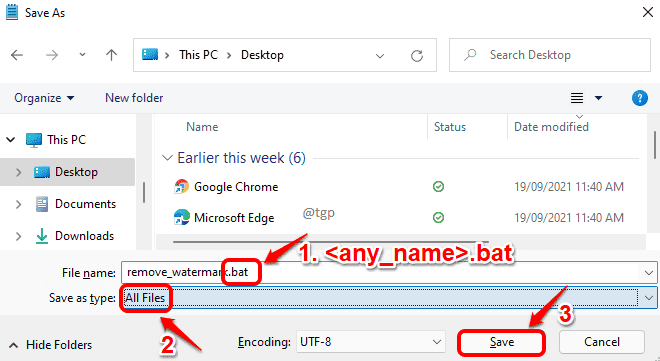
- 3207
- 767
- Matteo Möllinger
Wenn Sie die kostenlose Version von Windows heruntergeladen haben, ohne sie zu aktivieren, müssen Sie jetzt die haben Windows aktivieren Wasserzeichen in der unteren rechten Ecke Ihres Bildschirms. Diese kleine Sache kann sehr nervig sein und sehr invasiv sein. Glücklicherweise haben wir einige perfekt funktionierende Lösungen für Sie, um das Activate Windows Watermark von Ihrer Maschine zu entfernen. Lesen Sie weiter, um zu lernen, wie.
Methode 1: Durch Ausführen der Stapeldatei
Schritt 1: Starte den Laufen Fenster durch Drücken der Tasten Win + r zusammen.
Eintippen Notizblock.exe Fenster ausführen und klicken Eingeben Taste.
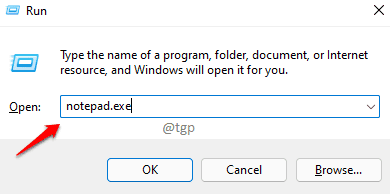
Schritt 2: Kopieren.
@Echo off taskkill /f /Im Explorer.Exe Explorer.Exe -Ausgang
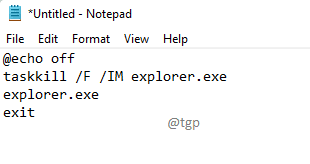
Schritt 3: Als nächstes drücken Sie Strg + s Schlüssel zusammen, um die zu öffnen Speichern als Fenster.
Geben Sie der Datei einen beliebigen Namen an. Aber stellen Sie sicher, dass Sie geben .Schläger Verlängerung.
Wählen Alle Dateien von dem Speichern unter Dropdown-Menü. Wenn Sie fertig sind, schlagen Sie die Speichern Taste.
Das Sparen an jedem Ort ist in Ordnung.
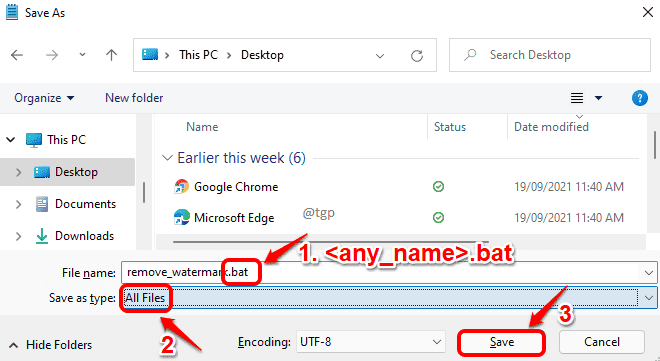
Schritt 4: Navigieren Sie nun zu dem Ort, an dem Sie die Datei gespeichert haben. Klicken Sie mit der rechten Maustaste auf die Datei und klicken Sie auf Als Administrator ausführen Möglichkeit.
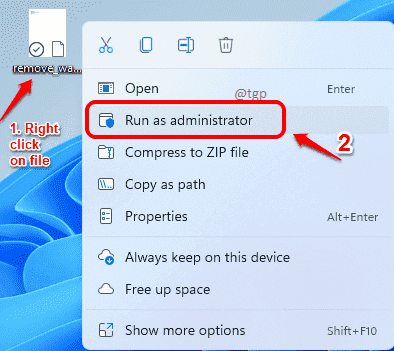
Schritt 5: Sie werden mit der folgenden Nachricht einen Eingabeaufforderung -Flash sehen.
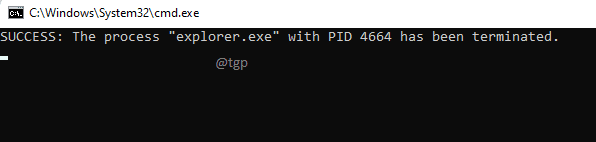
Schritt 6: Das ist es, Neustart Ihre Maschine und prüfen Sie, ob das Wasserzeichen weg ist.
Klicken Sie zum Neustart auf Fenster Ikone, dann auf Leistung Option und dann auf Neu starten.
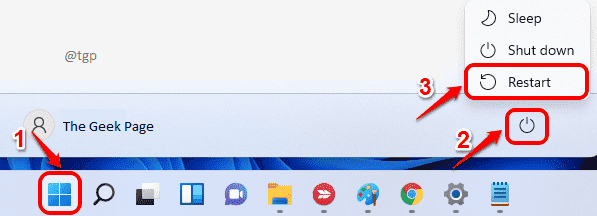
Methode 2: Über den Registrierungsredakteur
Schritt 1: Drücken Sie die Schlüssel Win + r Schlüsse zusammen zum Starten Laufen Fenster.
Eintippen reflikt und schlage die OK Taste.
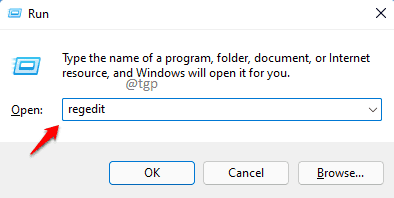
Schritt 2: Kopieren Sie als nächstes den folgenden Pfad in der Navigationsleiste der Registrierungseditor.
Computer \ hkey_current_user \ Control Panel \ Desktop
Sie müssen auch nach unten scrollen und den benannten Schlüssel finden PaintDesktopversion.
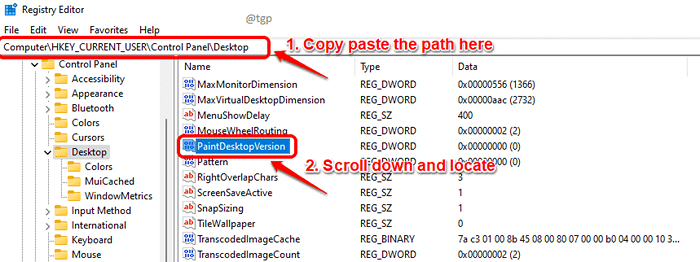
Schritt 3: Klicken Sie mit der rechten Maustaste auf der PaintDesktopversion Schlüssel und klicken Sie auf die Ändern Möglichkeit.
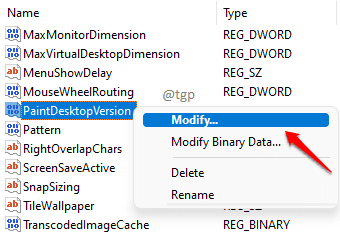
Schritt 4: Im Messwert Feld der Bearbeiten Fenster eingeben 0 (Null) und treffen Sie die Eingeben Taste.
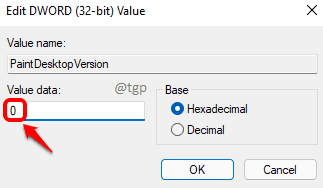
Schritt 5: Neustart neu Ihre Maschine. Zum Neustart klicken Sie auf Fenster Ikone zuerst, dann auf Leistung Ikone und schließlich auf Neu starten Möglichkeit.
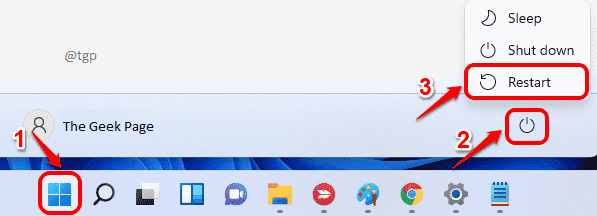
Das ist es. Überprüfen Sie nach dem Neustart Ihres Systems, ob Ihr Activate Windows -Wasserzeichen entfernt wird.
- « Beheben Sie den Dampffehlercode 102 und 137 unter Windows 11/10
- Fehlercode beheben DC040780 - Das Sicherheitszentrum konnte den Anrufer in Windows 11/10 nicht validieren »

